电脑文件夹选项不见了,小编告诉你解决电脑文件夹选项不见了
分类:windows7教程 发布时间:2017-12-18 13:18:02
有位用户向小编反映,他向往常那样的操作电脑,待他进入进入我的电脑,或者打开文件夹后,发现的文件夹选项不见了,这是怎么回事呢?难道遭遇不法分子的袭击了?该怎么办呢?非也,非也!下面,小编就来教大家如何来解决电脑文件夹选项不见了的问题。
我们在日常的从中,会在文件夹选项可以设置很多文件相关的设置,但是我们的用户之间也会有用户遇见文件夹选项不见了的情况,这就会给我们用户操作带来一定的不适应,那么该怎么去解决呢?为此,小编就给大家讲解解决电脑文件夹选项不见了的方法。
电脑文件夹选项不见了
点击【开始】,选择【运行】,输入:gpedit.msc
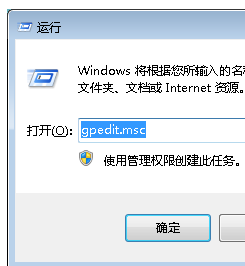
文件夹选项系统软件图解1
找到【windows 资源管理器】,在右侧找到【从“工具”菜单删除“文件夹选项”菜单】

文件夹选项系统软件图解2
双击打开右侧的【从“工具”菜单删除“文件夹选项”菜单】
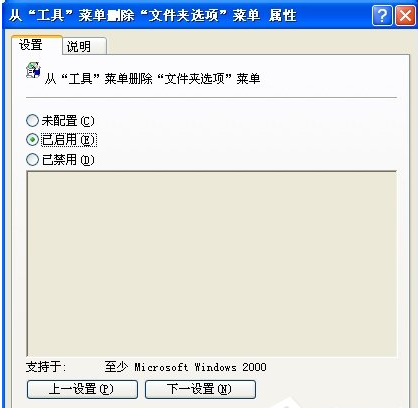
电脑系统软件图解3
选择【未配置】,点击【确定】
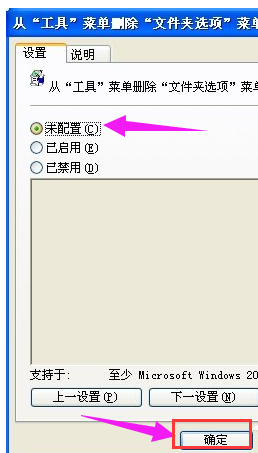
电脑文件夹系统软件图解4
再次打开工具菜单,发现文件夹选项回来了。
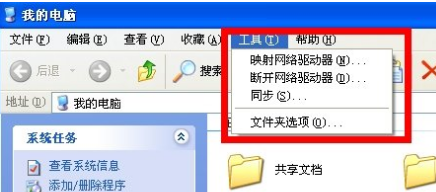
文件夹系统软件图解5
以上就是解决电脑文件夹选项不见了的方法了。






 立即下载
立即下载







 魔法猪一健重装系统win10
魔法猪一健重装系统win10
 装机吧重装系统win10
装机吧重装系统win10
 系统之家一键重装
系统之家一键重装
 小白重装win10
小白重装win10
 杜特门窗管家 v1.2.31 官方版 - 专业的门窗管理工具,提升您的家居安全
杜特门窗管家 v1.2.31 官方版 - 专业的门窗管理工具,提升您的家居安全 免费下载DreamPlan(房屋设计软件) v6.80,打造梦想家园
免费下载DreamPlan(房屋设计软件) v6.80,打造梦想家园 全新升级!门窗天使 v2021官方版,保护您的家居安全
全新升级!门窗天使 v2021官方版,保护您的家居安全 创想3D家居设计 v2.0.0全新升级版,打造您的梦想家居
创想3D家居设计 v2.0.0全新升级版,打造您的梦想家居 全新升级!三维家3D云设计软件v2.2.0,打造您的梦想家园!
全新升级!三维家3D云设计软件v2.2.0,打造您的梦想家园! 全新升级!Sweet Home 3D官方版v7.0.2,打造梦想家园的室内装潢设计软件
全新升级!Sweet Home 3D官方版v7.0.2,打造梦想家园的室内装潢设计软件 优化后的标题
优化后的标题 最新版躺平设
最新版躺平设 每平每屋设计
每平每屋设计 [pCon planne
[pCon planne Ehome室内设
Ehome室内设 家居设计软件
家居设计软件 微信公众号
微信公众号

 抖音号
抖音号

 联系我们
联系我们
 常见问题
常见问题



